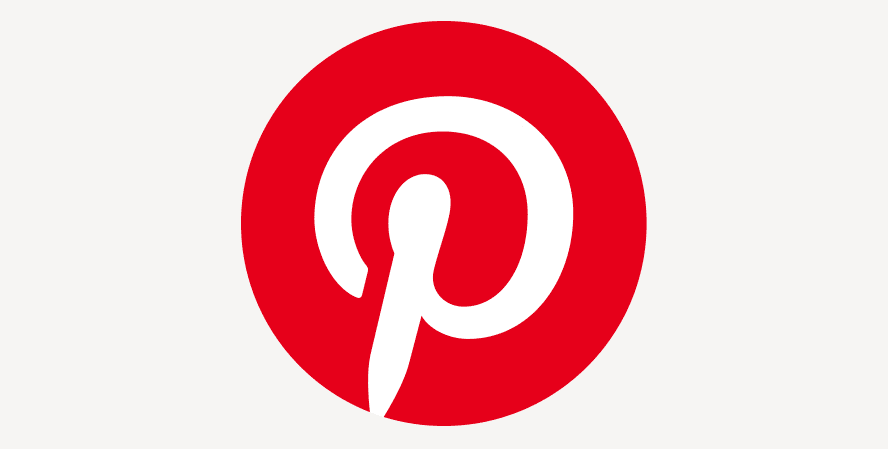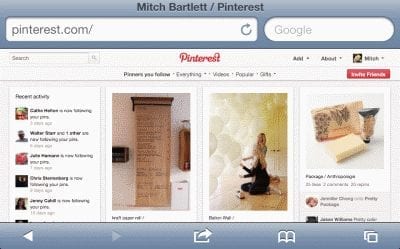Pinterest: Kako nekoga blokirati
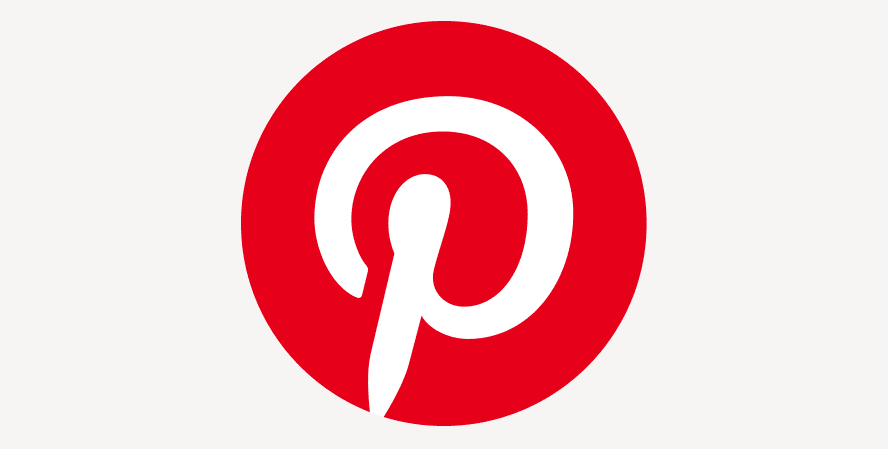
Pinterest je fantastična platforma za vse vrste stvari – z njim lahko shranite vse vrste vsebin, od navdihujočih projektov do uporabnih življenjskih nasvetov.
Pinterest je fantastična platforma za vse vrste stvari – z njim lahko shranite vse vrste vsebin, od navdihujočih projektov do uporabnih življenjskih nasvetov. Na žalost niso vsi na platformi vedno tako odlični kot nekatere vsebine.
Neželena pošta je resnična težava, tako kot vsebina, ki je nižja od vrednosti. Dolgo časa uporabniki niso mogli narediti veliko, vendar je Pinterest dodal funkcijo Block & Report. S to funkcijo lahko odstranite neželene žebljičke iz svojega toka. Evo kako.
Pomaknite se do podatkov o profilu nekoga in v spodnjem desnem kotu boste našli majhno zastavico, če uporabljate različico aplikacije. V namizni različici se zastava nahaja zgoraj levo, tik nad uporabniškim imenom osebe. Preprosto kliknite nanjo in našli boste možnost, da jih blokirate in/ali prijavite, če objavljajo neprimerno vsebino.
Namig: če nekoga blokirate, ta ne bo obveščen, če pa vam bo poskušal slediti ali komunicirati z vašimi žebljički, tega ne bo mogel. Nobena stran ne bo mogla slediti drugi. Če katera koli stran sledi drugi, njuna blokada samodejno prekine spremljanje. Prejšnji komentarji so izbrisani, ponovitve in všečki pa ne. Njihovo vsebino boste morda še vedno videli na nekaterih javnih mestih, kot so rezultati iskanja.
Pinterest je fantastična platforma za vse vrste stvari – z njim lahko shranite vse vrste vsebin, od navdihujočih projektov do uporabnih življenjskih nasvetov.
Skrivne table so odličen način, da zanimive žebljičke obdržite stran od radovednih oči – privzeto jih lahko vidite samo vi in osebe, ki jih posebej povabite. oni
Zaščitite se in s to vadnico nastavite dvofaktorsko preverjanje pristnosti na vseh večjih družbenih omrežjih.
Kako prikazati celotno namizno različico Pinteresta na vašem Apple iPad ali iPhone.
Kako omogočiti blokator oglasov na vaši napravi z Androidom in kar najbolje izkoristiti možnost motenih oglasov v brskalniku Kiwi.
Če niste prepričani, kaj so prikazi, doseg in angažiranje na Facebooku, berite naprej, da izvedete več. Oglejte si to enostavno razlago.
Ali se sprašujete, kako prenesti datoteke iz sistema Windows na naprave iPhone ali iPad? Ta praktični vodnik vam pomaga pri tem procesu brez težav.
Ko omogočite odstotek baterije na svojem Android telefonu, boste vedeli, koliko baterije je še preostalo. Tukaj je enostaven način, kako to omogočiti.
Sprememba nastavitev glasu za aplikacijo Waze vam omogoča, da slišite drugačen glas, vsakič, ko potrebujete potovati. Tukaj je, kako ga spremeniti.
Izbris zgodovine prenosov Android vam pomaga pridobiti več prostora za shranjevanje med drugimi stvarmi. Tukaj so koraki, ki jih morate sprejeti.
Samsung Galaxy Z Fold 5 je eno najbolj privlačnih naprav svojega časa v letu 2023. Z obsežnim zložljivim zaslonom velikosti 7,6 palca in 6,2-palčnim sprednjim zaslonom, Z Fold 5 ustvarja občutek, da držite in se ukvarjate z prihodnostjo.
Kako konfigurirati nastavitve blokiranja oglasov za Brave na Androidu s pomočjo teh korakov, ki jih lahko izvedete v manj kot minuti. Zavarujte se pred vsiljivimi oglasi z uporabo teh nastavitev blokiranja oglasov v brskalniku Brave za Android.
Pokažemo vam, kako rešiti težavo, kjer so možnosti varčevalnika zaslona v Microsoft Windows 11 sivkaste.
Iščete telefon, ki se lahko zloži? Odkrijte, kaj ponuja najnovejši Samsung Galaxy Z Fold 5 5G.